एक्सेल में यूरोपीय और यूएस के बीच संख्या प्रारूप को कैसे परिवर्तित करें?
अमेरिका में, हम आमतौर पर एक्सेल में इस प्रारूप के साथ संख्या 100,100.61 टाइप करते हैं, लेकिन यूरो में, यूरोपीय प्रकार की संख्या एक्सेल में इस प्रारूप के साथ 100.100,61 टाइप करते हैं। इस लेख में, मैं आपको एक्सेल में यूएस नंबर फॉर्मेट और यूरोपीय नंबर फॉर्मेट के बीच रूपांतरण की तरकीबें बताता हूं।
यूरोपीय संख्या प्रारूप को यूएस में बदलें
अमेरिकी संख्या प्रारूप को यूरोपीय में बदलें
 यूरोपीय संख्या प्रारूप को यूएस में बदलें
यूरोपीय संख्या प्रारूप को यूएस में बदलें
यूरोपीय संख्या प्रारूप को अमेरिकी संख्या प्रारूप में बदलने के लिए, आपको बस 3 चरणों की आवश्यकता है:
1. यूरो संख्या के आगे एक रिक्त कक्ष का चयन करें, इस सूत्र को दर्ज करें =नंबरवैल्यू(ए2,",","।"), जिन कक्षों पर आप इस सूत्र का उपयोग करना चाहते हैं, उन पर भरण हैंडल खींचें। स्क्रीनशॉट देखें:
2. फिर फॉर्मूला सेल को चयनित रखें, और चयन करने के लिए राइट क्लिक करें प्रारूप प्रकोष्ठों संदर्भ मेनू से. और इसमें प्रारूप प्रकोष्ठों संवाद, के अंतर्गत नंबर टैब पर क्लिक करें नंबर से वर्ग सूची बनाएं और जांचें 1000 सेपरेटर का उपयोग करें() सही अनुभाग में. स्क्रीनशॉट देखें: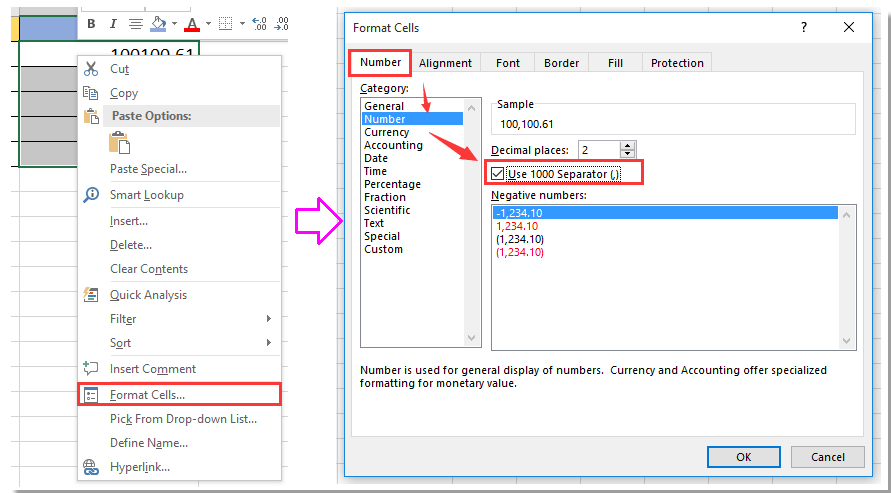
3। क्लिक करें OK. और यूरोपीय संख्याओं को अमेरिकी संख्या प्रारूप में परिवर्तित कर दिया गया है। स्क्रीनशॉट देखें:
सुझाव:
1. उपरोक्त फॉर्मूले के अलावा, आप यूरो नंबर को यूएस नंबर में बदलने के लिए इस फॉर्मूले का भी उपयोग कर सकते हैं:
=स्थानापन्न(विकल्प(ए2, "।", "" ), ",", ".")+0.
2. सूत्रों में, A2 वह यूरो नंबर है जिसे आप परिवर्तित करना चाहते हैं, इसे अपनी आवश्यकता के अनुसार बदलें।
3. यह सूत्र =NUMBERVALUE(A2,'',''") Excel 2010 में काम नहीं करता है।
 अमेरिकी संख्या प्रारूप को यूरोपीय में बदलें
अमेरिकी संख्या प्रारूप को यूरोपीय में बदलें
यदि आप यूएस नंबर प्रारूप को यूरोपीय नंबर प्रारूप में परिवर्तित करना चाहते हैं, तो आपको बस एक चरण की आवश्यकता है:
जिस संख्या को आप कनवर्ट करना चाहते हैं उसके आगे एक रिक्त कक्ष का चयन करें, उदाहरण के लिए B2, इस सूत्र को दर्ज करें =substitute(substitute(substitute(fixed(D2,2,FALSE),"।","$"),",","।"),"$",","), इस सूत्र की आवश्यकता वाले कक्षों में भरण हैंडल को नीचे खींचें। स्क्रीनशॉट देखें:
Excel में दिनांक को अन्य दिनांक स्वरूपण में त्वरित और आसानी से परिवर्तित करें
|
| RSI दिनांक स्वरूपण लागू करें of एक्सेल के लिए कुटूल आप किसी मानक दिनांक को आपकी आवश्यकतानुसार दिनांक स्वरूपण में तुरंत परिवर्तित कर सकते हैं, जैसे कि केवल माह, दिन, या वर्ष, दिनांक स्वरूप को yyyy-mm-dd, yyyy.mm.dd इत्यादि में प्रदर्शित करें। 30 दिनों में पूर्ण-विशेषीकृत निःशुल्क ट्रेल के लिए क्लिक करें! |
 |
| एक्सेल के लिए कुटूल: 300 से अधिक उपयोगी एक्सेल ऐड-इन्स के साथ, 30 दिनों में बिना किसी सीमा के आज़माने के लिए निःशुल्क। |
सर्वोत्तम कार्यालय उत्पादकता उपकरण
एक्सेल के लिए कुटूल के साथ अपने एक्सेल कौशल को सुपरचार्ज करें, और पहले जैसी दक्षता का अनुभव करें। एक्सेल के लिए कुटूल उत्पादकता बढ़ाने और समय बचाने के लिए 300 से अधिक उन्नत सुविधाएँ प्रदान करता है। वह सुविधा प्राप्त करने के लिए यहां क्लिक करें जिसकी आपको सबसे अधिक आवश्यकता है...

ऑफिस टैब ऑफिस में टैब्ड इंटरफ़ेस लाता है, और आपके काम को बहुत आसान बनाता है
- Word, Excel, PowerPoint में टैब्ड संपादन और रीडिंग सक्षम करें, प्रकाशक, एक्सेस, विसियो और प्रोजेक्ट।
- नई विंडो के बजाय एक ही विंडो के नए टैब में एकाधिक दस्तावेज़ खोलें और बनाएं।
- आपकी उत्पादकता 50% बढ़ जाती है, और आपके लिए हर दिन सैकड़ों माउस क्लिक कम हो जाते हैं!
